
Kann Smart Switch von Samsung auf das iPhone übertragen werden? [Eine vollständige Anleitung]

Wenn Sie ein iPhone-Benutzer sind, möchten Sie vielleicht nie von der Bequemlichkeit von iOS wechseln. Nichtsdestotrotz hat Samsung iOS immer eine harte Konkurrenz gemacht und bietet eine beeindruckende Vielfalt an Funktionen in seinen Flaggschiff-Handys. Genau aus diesem Grund entscheiden sich viele Menschen für die budgetfreundlichen und atemberaubenden Telefone von Samsung. Beim Wechsel von iOS zu Android ist die größte Hürde jedoch das Verschieben von Daten zwischen alten und neuen Geräten.
Die meisten Leute denken, dass Smart Switch iPhone Daten zwischen iPhone und Samsung-Handys verschieben kann. Aber es ist ein Samsung Smart Switch, eine App, die für die drahtlose Datenübertragung bekannt ist. Samsung-Benutzer können diese App verwenden, um ihre Dateien zwischen Telefonen zu migrieren. In diesem Artikel führen wir Sie durch alles über Smart Switch und ob Sie mit iPhone-Geräten arbeiten können.
Leider gibt es keinen Smart Switch für das iPhone. Das bedeutet, dass Sie Smart Switch nicht verwenden können, um Daten von Android auf das iPhone zu übertragen. Sie können keine Dateien auf Ihrem iPhone von Android empfangen, aber Sie können die Dateien an ein Android-Gerät senden.
Es gibt nur einen Smart Switch für Android-, Mac- und Windows-Computer. Mit dem Smart Switch auf Ihrem Windows-PC oder Mac können Sie iPhone-Daten mit einem iTunes-Backup auf ein Samsung-Gerät übertragen. Außerdem können Sie mit Smart Switch Mobile auf Ihrem Samsung-Gerät iPhone-Daten aus einem iCloud-Backup wiederherstellen.
Wenn Sie also eine Möglichkeit benötigen, Daten von Samsung auf das iPhone zu übertragen, kann Smart Switch nicht helfen. Aber keine Sorge. Coolmuster Mobile Transfer können den Trick machen. Es unterstützt sowohl Android- als auch iOS-Geräte und erleichtert so das Verschieben verschiedener Dateien zwischen diesen Telefonen, die auf verschiedenen Plattformen betrieben werden.
Viele von Ihnen fragen: "Kann ich Smart Switch von Samsung auf iPhone verwenden?" Die Antwort ist nein. Das Übertragen von Daten von einem Samsung auf ein iPhone mit Smart Switch ist nicht möglich. Stattdessen können Sie die Smart Transfer-App von Samsung verwenden, um Daten von Ihrem Samsung-Telefon auf ein iPhone zu übertragen.
Sie können Samsung Smart Switch verwenden, um Kontakte, Nachrichten, Anrufprotokolle und mehr zu übertragen. Es gibt jedoch Einschränkungen beim Verschieben von Daten zwischen Samsung- und iOS-Geräten. Beispielsweise können Sie keine heruntergeladenen Apps aus dem App Store übertragen, und Apps auf Ihrem iOS-Telefon, die auf Samsung nicht verfügbar sind, können nicht übertragen werden.
Die Smart Switch-App funktioniert sowohl auf Android-Geräten als auch auf Desktop-Computern einwandfrei. Die mobile App überträgt Daten zwischen Geräten, während die Desktop-App hauptsächlich zum Sichern und Wiederherstellen von Daten verwendet wird.
Mit der mobilen App können Sie Daten von einem iPhone oder einem anderen Android-Gerät auf ein Samsung-Telefon übertragen. Dazu gehören Mediendateien, Kontakte, Dokumente, Anrufprotokolle und Nachrichten. Wenn beide Geräte auf Android laufen, können Sie auch Kontodaten, Sprachnotizen und andere Details übertragen.
Schritt 1. Laden Sie die Smart Switch-App herunter und starten Sie sie für die Datenübertragung. Sie können Ihre Geräte über ein USB-Kabel oder Wi-Fi verbinden.

Schritt 2. Wählen Sie nun zwischen Android oder iOS als Quellgerät. Wählen Sie die Option "iOS". Das Zielgerät muss ein Samsung-Telefon sein. Wählen Sie entweder den Gerätespeicher oder die SD-Karte und verbinden Sie beide Geräte. Wenn Sie eine drahtlose Verbindung herstellen, stellen Sie sicher, dass sie nahe beieinander liegen.
Schritt 3. Um die Verbindung zu authentifizieren, geben Sie einen Code ein, der nur einmal generiert wird. Nachdem die Geräte erfolgreich verbunden wurden, sollten Sie den Datentyp auswählen, den Sie übertragen möchten. Warten Sie einige Zeit, bis die mobile Smart Switch-App die Übertragung der Dateien abgeschlossen hat. Sobald Sie fertig sind, können Sie auf die übertragenen Dateien auf Ihr Samsung-Telefon zugreifen.
Das könnte Sie auch interessieren:
Benötigt Smart Switch Wi-Fi, um Daten zu senden? Kann es Daten ohne Wi-Fi senden?
Nützliche Tipps, um zu beheben, dass Samsung Smart Switch nicht funktioniert (Abgeschlossen, gelöst)
Obwohl es keine Smart Switch-App für iPhone-Geräte gibt, können Sie die Desktop-Version verwenden, um Daten von einem iPhone auf das Samsung Galaxy zu übertragen. Die Smart Switch-Anwendung für PC/Mac kann alle iTunes-Backups identifizieren, die Sie möglicherweise auf Ihrem Computer erstellt haben. Es ermöglicht Ihnen, die relevanten Daten aus dem iTunes-Backup abzurufen und auf Ihr Samsung Galaxy-Telefon zu übertragen. Die folgenden Anweisungen führen Sie durch die Übertragung von iPhone-Daten aus einem iTunes-Backup auf ein Samsung-Gerät. Hier sind die Schritte:
Schritt 1. Beginnen Sie mit dem Sichern des iPhone in iTunes
Um alle Daten auf Ihrem iPhone zu sichern, schließen Sie es zunächst mit einem Lightning-Kabel an Ihren PC an. Öffnen Sie dann iTunes, gehen Sie zu "Zusammenfassung" und klicken Sie auf "Jetzt sichern". Denken Sie daran, die Option "iPhone-Backup verschlüsseln" nicht zu wählen, da Smart Switch ein verschlüsseltes Backup nicht erkennen kann.

Schritt 2. Installieren Sie Smart Switch und verbinden Sie das Samsung-Telefon
Stellen Sie sicher, dass auf Ihrem PC Windows XP, eine neuere Version oder ein Mac mit Mac OS 10.6 und höher ausgeführt wird. Laden Sie danach die Smart Switch Mobile-App auf ein Samsung-Telefon herunter, damit sie von der App auf Ihrem Desktop erkannt werden kann. Laden Sie außerdem die Smart Switch-App auf Ihren Computer herunter. Schließen Sie es an den Computer an, lassen Sie es entsperrt und wählen Sie die MTP-USB-Option.
Wenn Sie die App nicht auf Ihrem Samsung-Telefon installieren, stellt die Smart Switch-App keine Verbindung zu Ihrem Samsung-Telefon her.
Schritt 3. Wählen Sie das iTunes-Backup aus, das Sie übertragen möchten
Tippen Sie auf Ihrem Computer auf "Wiederherstellen", wählen Sie die Option "Anderes Backup auswählen" und wählen Sie "iTunes-Sicherungsdaten". Sie sehen die Größe und Anzahl der Daten im Backup und können bei Bedarf auf das Ordnersymbol klicken, um ein anderes Backup auszuwählen.
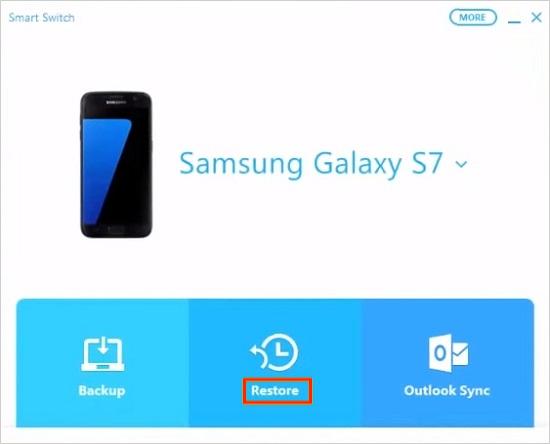
Schritt 4. Wiederherstellen von Daten auf Samsung
Wenn Sie Ihr iPhone-Backup auf Ihrem Samsung-Gerät wiederherstellen, werden standardmäßig alle Daten wie Fotos, Nachrichten, Anrufprotokolle, Kontakte, Memos, Videos und Dokumente wiederhergestellt. Wenn Sie einige Daten nicht wiederherstellen möchten, können Sie diese Elemente einfach deaktivieren. Tippen Sie auf "Ok" und "Jetzt wiederherstellen", um mit der Übertragung Ihrer Daten zu beginnen.
Nicht verpassen:
Was tun, wenn Samsung Smart Switch während der Übertragung bei 99% hängen bleibt?
Top 8 Samsung Smart Switch-Alternativen für die Datenübertragung von Samsung oder anderen Telefonen
Wenn Sie zu einem neuen Samsung-Telefon wechseln und Daten von Ihrem alten Android oder iOS übertragen möchten, ist die Smart Switch Samsung-App eine großartige Option. Aber nehmen wir an, Sie wechseln zu einem neuen iPhone. Die Anwendung kann keine Daten von Samsung auf ein iPhone verschieben.
Wir benötigen eine alternative App, um Daten nahtlos von Samsung auf das iPhone zu übertragen. Coolmuster Mobile Transfer ist die beste App dafür. Sie können es verwenden, um Daten sicher und schnell zwischen verschiedenen Plattformen zu übertragen. Es unterstützt iPhone-, iPad-, Samsung-, Android-, Windows- und Mac-Plattformen.
Coolmuster Mobile Transfer ermöglicht es Ihnen, Kontakte und eBooks (PDFs & ePubs) nahtlos von Samsung-Geräten auf ein iPhone zu übertragen. Außerdem kann es die Übertragung von Android zu Android, iOS zu iOS und iOS zu Android unterstützen. Hier sind die besten Highlights von Coolmuster Mobile Transfer:
Klicken Sie auf die Schaltfläche unten, um eine kostenlose Testversion von Coolmuster Mobile Transfer herunterzuladen.
So übertragen Sie Daten von Samsung auf das iPhone:
01Installieren Sie Coolmuster Mobile Transfer
Sie sollten die Software herunterladen und dann auf dem PC installieren. Doppeltippen Sie nach der Installation auf die App, um die primäre Benutzeroberfläche zu öffnen. Wählen Sie "Mobile Übertragung".

02Geräte an den Computer anschließen
Verbinden Sie Ihre Telefone über ein USB-Kabel mit dem Computer. Stellen Sie nach dem Anschließen Ihrer Geräte sicher, dass sich das Samsung-Telefon an der Quelle und das iPhone an der Zielposition befindet. Wenn die Positionen nicht korrekt sind, klicken Sie auf "Spiegeln", um ihre Positionen zu ändern.

03Übertragen Sie Daten vom Samsung-Telefon auf das iPhone
Wählen Sie den Inhalt aus, den Sie von Ihrem Samsung Galaxy auf Ihr iPhone übertragen möchten, und tippen Sie auf "Kopie starten". Der Übertragungsvorgang dauert einige Sekunden.

Weiterlesen:
Überträgt Samsung Smart Switch WhatsApp-Nachrichten? [Umfassender Leitfaden]
Wie übertrage ich Notizen vom iPhone auf Samsung?
Das wars. Wie bereits erwähnt, gibt es kein Smart Switch iOS, aber Sie können Ihre Daten mit der App mühelos auf ein Samsung-Telefon verschieben. Ein anderer Ansatz, der noch mehr Leistung bietet, ist jedoch Coolmuster Mobile Transfer. Es bietet nicht nur eine höhere Geschwindigkeit als der Smart Switch, sondern auch Kompatibilität mit zahlreichen Betriebssystemen. Dies ist also eine großartige Alternative zu Samsung Smart Switch.
Verwandte Artikel:
So übertragen Sie Fotos von Samsung auf das iPhone [Top 4 Methoden]
So übertragen Sie Kontakte vom iPhone auf das Samsung Galaxy
Wie übertrage ich Nachrichten schnell vom iPhone auf Samsung?
So übertragen Sie Musik vom iPhone auf Samsung
Die 5 besten Möglichkeiten, Musik von Android auf Android zu übertragen (einfach und hilfreich)

 Übertragung von Telefon zu Telefon
Übertragung von Telefon zu Telefon
 Kann Smart Switch von Samsung auf das iPhone übertragen werden? [Eine vollständige Anleitung]
Kann Smart Switch von Samsung auf das iPhone übertragen werden? [Eine vollständige Anleitung]





